Secara default, Fedora tidak datang dengan Snap atau Snap Store yang terinstal karena ini adalah fitur yang dibangun oleh Canonical sebagai cara yang lebih cepat dan lebih mudah untuk menginstal perangkat lunak versi terbaru di Ubuntu sistem, dan paket Snap diinstal dari server SNAP pusat yang dioperasikan oleh Canonical.
Snap dapat diinstal dan, sebagian besar, bekerja dengan sebagian besar paket pada sistem berbasis Fedora yang saat ini didukung secara aktif. Ada beberapa konflik dengan paket tertentu. Masalah dengan manajer paket Snaps VS DNF adalah bahwa Snaps mandiri, yang menghasilkan peningkatan .snap karena semua dependensinya disertakan bersama dengan berbagai tingkat sedikit penurunan kinerja dibandingkan dengan aplikasi yang diinstal secara asli. Sebaliknya, DNF jauh lebih ringan daripada rekan snap-nya karena tidak perlu menggabungkan dependensi.
Dalam tutorial berikut, Anda akan mempelajari cara menginstal Snapcraft dan memiliki kemampuan untuk menggunakan fitur ini di Fedora 35.
Prasyarat
- OS yang Disarankan: Fedora Linux 35
- Akun pengguna: Akun pengguna dengan sudo atau akses root.
Perbarui Sistem Operasi
Perbarui Fedora . Anda sistem operasi untuk memastikan semua paket yang ada mutakhir:
sudo dnf upgrade --refresh -yTutorial akan menggunakan perintah sudo dan dengan asumsi Anda memiliki status sudo .
Untuk memverifikasi status sudo di akun Anda:
sudo whoamiContoh keluaran yang menunjukkan status sudo:
[joshua@fedora ~]$ sudo whoami
rootUntuk menyiapkan akun sudo yang ada atau baru, kunjungi tutorial kami di Menambahkan Pengguna ke Sudoers di Fedora .
Untuk menggunakan akun root , gunakan perintah berikut dengan kata sandi root untuk masuk.
suInstal Ketergantungan Diperlukan
Sebelum Anda melanjutkan penginstalan, jalankan perintah berikut untuk menginstal atau memeriksa apakah paket-paket berikut ada di desktop Fedora Anda.
sudo dnf install dnf-plugins-core fuse squashfuse -yInstal Snapcraft (Snapd)
Snapcraft, juga dikenal sebagai Snap atau Snapd, tersedia untuk diinstal dari repositori default Fedora, dan paket tersebut diberi nama snapd .
Untuk memulai instalasi Snap, jalankan perintah berikut.
sudo dnf install snapdContoh keluaran:
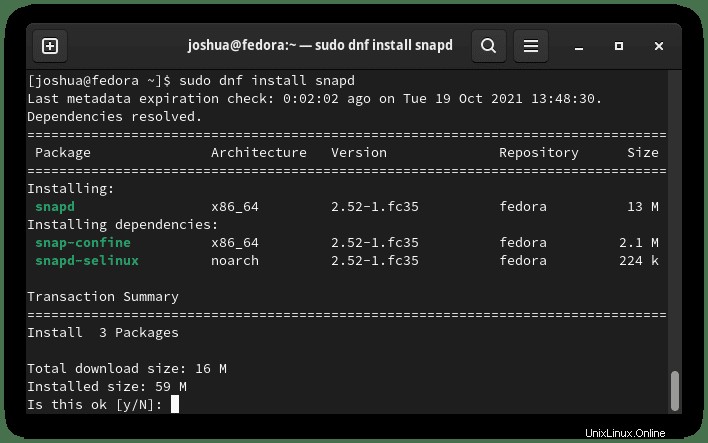
Ketik “Y”, lalu tekan “ENTER KEY” untuk melanjutkan instalasi.
Selanjutnya, sebelum Anda melanjutkan lebih jauh, sangat disarankan untuk me-reboot sistem Fedora Anda. Kegagalan untuk melakukan ini akan mengakibatkan kesalahan yang terjadi pada langkah-langkah berikut. Alasan mengapa ini dilakukan agar Snap dapat menghasilkan jalur dengan benar.
Anda dapat dengan cepat mem-boot ulang saat berada di terminal dengan menggunakan perintah berikut.
sudo rebootSelanjutnya, beberapa paket hadir dalam versi klasik, jadi Anda perlu membuat symlink untuk mengaktifkan dukungan snap klasik.
sudo ln -s /var/lib/snapd/snap /snapSaat menginstal Snap untuk pertama kalinya, disarankan untuk menginstal file inti untuk menghindari masalah yang saling bertentangan:
sudo snap install coreContoh keluaran:
core 16-2.52 from Canonical✓ installedSelanjutnya, verifikasi layanan Snapd berjalan dengan menggunakan perintah systemctl:
systemctl status snapdContoh:
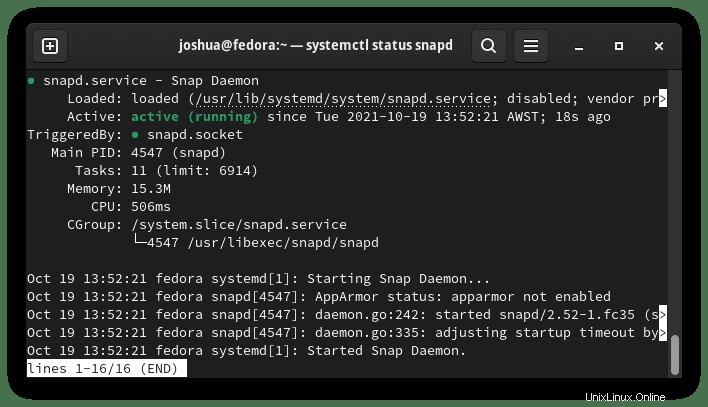
Jika layanan belum diaktifkan, gunakan perintah berikut untuk memulai Snap.
sudo systemctl start snapUntuk mengaktifkan Snap saat memulai ulang sistem operasi Anda, gunakan perintah berikut:
sudo systemctl enable snapCara menggunakan Snapcraft (Snapd)
Menginstal Paket
Sekarang Snap telah terinstal, Anda dapat dengan cepat menguji menginstal sebuah paket, dan ini bisa apa saja; namun untuk tutorialnya, aplikasi Discord akan menjadi contohnya.
sudo snap install discordContoh keluaran:
discord 0.0.16 from Snapcrafters installedPerbarui Paket
Untuk selanjutnya, untuk memperbarui Discord dan paket lain yang diinstal oleh Snap, jalankan perintah berikut:
sudo snap refreshHapus Paket
Jika Anda tidak perlu lagi menginstal Discord, hapus menggunakan perintah Snap remove.
sudo snap remove discordContoh keluaran:
discord removedDiscord bekerja dengan baik dengan Snap dan Snap Store; namun, seperti yang disebutkan di awal, beberapa aplikasi dapat bermasalah, seperti tidak menambahkan ikon ke menu aplikasi. Jika ini terjadi, periksa bagian pemecahan masalah di akhir tutorial.
Opsional – Instal Snap-Store
Setelah Anda menginstal Snap pada sistem Fedora Anda, Anda memiliki opsi untuk menginstal toko Snapcraft, yang menggunakan UI grafis yang dapat lebih menarik dan lebih mudah untuk mencari paket. Ini sepenuhnya opsional, tetapi jika Anda ingin menginstal, jalankan perintah berikut:
sudo snap install snap-storeContoh keluaran:
snap-store 3.38.0-64-g23c4c77 from Canonical✓ installedSetelah penginstalan selesai, Anda dapat menjalankan Snap Store dengan beberapa cara berbeda.
Pertama, saat Anda berada di terminal, Anda dapat menggunakan perintah berikut:
snap run snap-storeAtau, jalankan snap run snap-store & perintah di latar belakang untuk mengosongkan terminal:
snap run snap-store &Namun, ini tidak praktis, dan Anda akan menggunakan jalur berikut di desktop Anda untuk membuka jalur:Aktivitas> Tampilkan Aplikasi> Snap Store . Jika Anda tidak dapat menemukannya, gunakan fungsi pencarian di menu Tampilkan Aplikasi jika Anda memiliki banyak aplikasi yang diinstal.
Contoh:
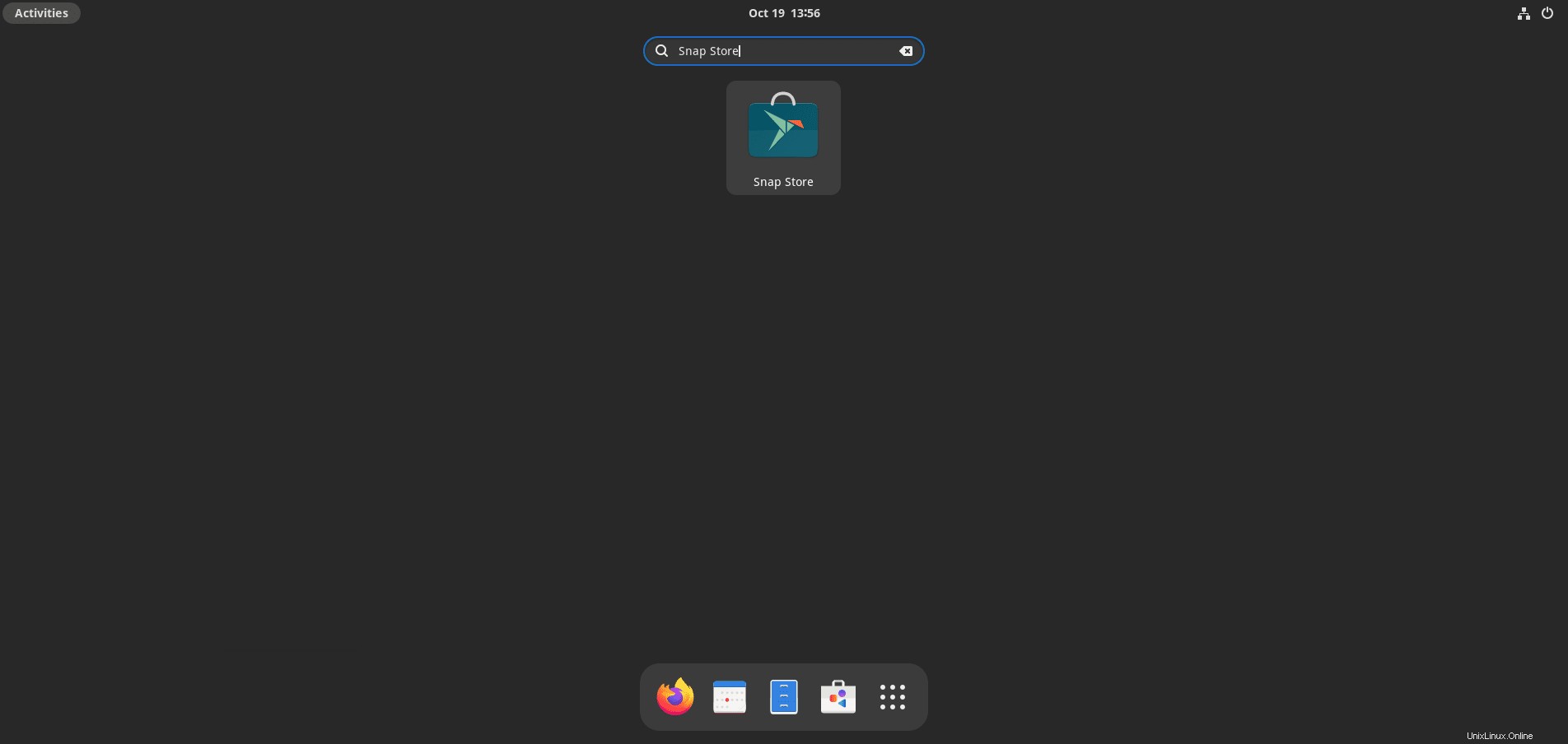
Pemecahan Masalah – Ikon Snap Hilang
Di Fedora 35, Snap bekerja dengan sebagian besar paket untuk sebagian besar pars. Namun, pada beberapa kesempatan, aplikasi tidak menambahkan ikonnya ke peluncur aplikasi sistem. Ini dapat diperbaiki dengan prosedur di bawah ini.
Pertama, jalankan perintah berikut ln -s command :
sudo ln -s /etc/profile.d/apps-bin-path.sh /etc/X11/Xsession.d/99snapSelanjutnya, gunakan editor teks untuk membuka file login.defs :
sudo nano /etc/login.defsSetelah berada di dalam file, tempel kode berikut di akhir file.
ENV_PATH PATH=/usr/local/sbin:/usr/local/bin:/usr/sbin:/usr/bin:/sbin:/bin:/snap/binSelanjutnya, simpan file CTRL+O lalu keluar dengan CTRL+X .
Untuk mengaktifkan perbaikan, Anda harus keluar dan masuk kembali. Namun, yang terbaik adalah memulai ulang sistem.
sudo reboot nowSaat Anda masuk kembali ke sistem, ikon yang hilang akan muncul.
Hapus Snap (Dari Fedora 35)
Untuk menghapus Snap dari sistem Fedora Anda, jalankan perintah berikut:
sudo dnf remove snapd -yIni akan menghapus Snap dan semua paket tambahan yang diinstal dan dependensi. Misalnya, jika Anda menginstal Snap Store dan tidak menghapusnya sebelumnya, paket ini dan yang lainnya diinstal oleh Snap secara penuh.
Contoh:
Removing snap snapcraft and revision 6751
Removing snap-snapcraft-6751.mount
Discarding preserved snap namespaces
Final directory cleanup
Removing extra snap-confine apparmor rules
Removing snapd cache
Removing snapd state